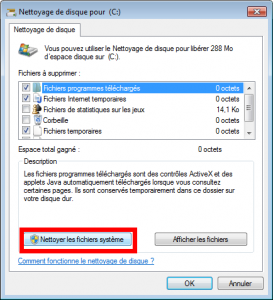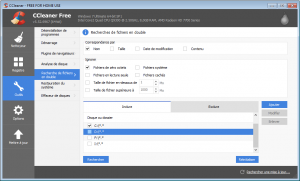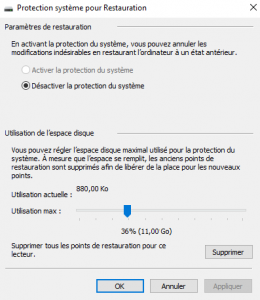salam
On a tous nos petites techniques pour optimiser l’espace disponible sur son disque dur. Mais certaines manipulations simples permettent de gagner encore un peu plus d’espace. Outre les outils de nettoyage classiques comme l’outil intégré à Windows ou Ccleaner, voici trois autres techniques pour gagner un peu plus d’espace avec chaque outil.
Triez vos fichiers système avec l’outil de nettoyage Windows
Cliquez sur le bouton Démarrer puis tapez « Nettoyage » dans la zone de recherche. Dans les résultats qui apparaissent, choisissez « Nettoyage de disque« . Si vous avez plusieurs disques, sélectionnez le disque à nettoyer puis lancez l’outil. Une fois le scan terminé, vous verrez apparaître la liste des fichiers à supprimer dont la Corbeille et les fichiers temporaires par exemple. Cliquez alors sur le bouton « Nettoyer les fichiers système » situé un peu plus bas et attendez une seconde fois que le scan se termine. Vous pourrez désormais supprimer des fichiers système ignorés jusque-là comme les fichiers de Sauvegarde des services Pack Windows, de Windows Update ou les fichiers d’installation temporaire de Windows.
Supprimez les fichiers en double
Si vous ne l’avez pas déjà installé, téléchargez CCleaner puis installez le. Une fois le logiciel lancé, vous pouvez procéder au nettoyage standard pour vous débarrasser des fichiers laissés par l’outil de Windows… mais pas seulement. Lorsqu’on manipule des fichiers, photos, documents ou autres, il arrive qu’on crée volontairement ou non des copies. Depuis la colonne de gauche du logiciel, cliquez sur Outils > Recherche de Fichiers en Double. Sélectionnez le lecteur à nettoyer puis lancer le scan en appuyant sur Rechercher, sélectionnez ensuite les fichiers en double que vous souhaitez effacer.
Réduisez l’espace des sauvegardes Windows
Windows effectue par défaut des sauvegardes de votre système qui s’avèrent utiles en cas de problème. Si toutefois vous êtes expert, vous pouvez soit réduire l’espace alloué à ces sauvegardes, soit les désactiver purement et simplement. Cliquez sur le bouton Démarrer puis sur Paramètres > Système > Protection du Système. Dans le menu qui apparaît, vous avez la possibilité de réduire l’espace alloué aux sauvegardes en ajustant le curseur ou de désactiver les sauvegardes. Attention : en appuyant sur OK, le système désactivera non seulement toutes les sauvegardes mais purgera les fichiers de sauvegarde existants.
https://www.tomsguide.fr/2019/02/21/espace-insuffisant-comment-en-gagner-sur-votre-disque-dur/
On a tous nos petites techniques pour optimiser l’espace disponible sur son disque dur. Mais certaines manipulations simples permettent de gagner encore un peu plus d’espace. Outre les outils de nettoyage classiques comme l’outil intégré à Windows ou Ccleaner, voici trois autres techniques pour gagner un peu plus d’espace avec chaque outil.
Triez vos fichiers système avec l’outil de nettoyage Windows
Cliquez sur le bouton Démarrer puis tapez « Nettoyage » dans la zone de recherche. Dans les résultats qui apparaissent, choisissez « Nettoyage de disque« . Si vous avez plusieurs disques, sélectionnez le disque à nettoyer puis lancez l’outil. Une fois le scan terminé, vous verrez apparaître la liste des fichiers à supprimer dont la Corbeille et les fichiers temporaires par exemple. Cliquez alors sur le bouton « Nettoyer les fichiers système » situé un peu plus bas et attendez une seconde fois que le scan se termine. Vous pourrez désormais supprimer des fichiers système ignorés jusque-là comme les fichiers de Sauvegarde des services Pack Windows, de Windows Update ou les fichiers d’installation temporaire de Windows.
Supprimez les fichiers en double
Si vous ne l’avez pas déjà installé, téléchargez CCleaner puis installez le. Une fois le logiciel lancé, vous pouvez procéder au nettoyage standard pour vous débarrasser des fichiers laissés par l’outil de Windows… mais pas seulement. Lorsqu’on manipule des fichiers, photos, documents ou autres, il arrive qu’on crée volontairement ou non des copies. Depuis la colonne de gauche du logiciel, cliquez sur Outils > Recherche de Fichiers en Double. Sélectionnez le lecteur à nettoyer puis lancer le scan en appuyant sur Rechercher, sélectionnez ensuite les fichiers en double que vous souhaitez effacer.
Réduisez l’espace des sauvegardes Windows
Windows effectue par défaut des sauvegardes de votre système qui s’avèrent utiles en cas de problème. Si toutefois vous êtes expert, vous pouvez soit réduire l’espace alloué à ces sauvegardes, soit les désactiver purement et simplement. Cliquez sur le bouton Démarrer puis sur Paramètres > Système > Protection du Système. Dans le menu qui apparaît, vous avez la possibilité de réduire l’espace alloué aux sauvegardes en ajustant le curseur ou de désactiver les sauvegardes. Attention : en appuyant sur OK, le système désactivera non seulement toutes les sauvegardes mais purgera les fichiers de sauvegarde existants.
https://www.tomsguide.fr/2019/02/21/espace-insuffisant-comment-en-gagner-sur-votre-disque-dur/